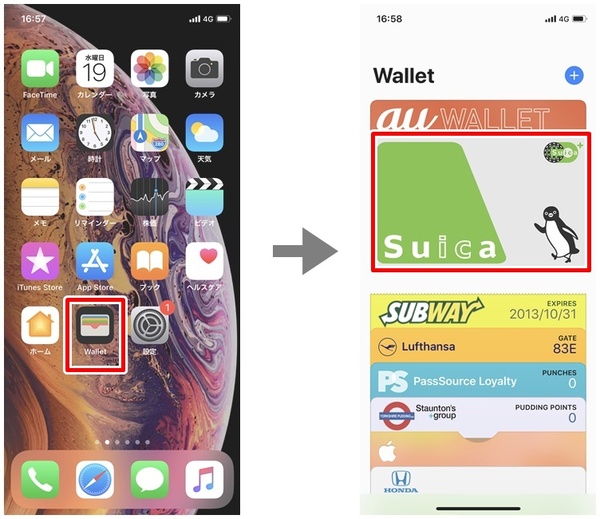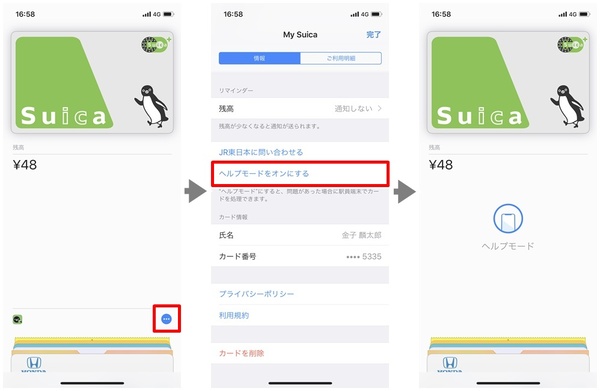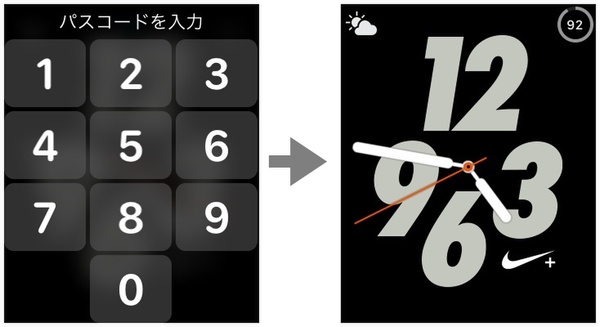皆さんiPhoneやApple WatchでSuica使ってますか? 筆者は仕事でもプライベートでもiPhoneとApple Watchに登録したSuicaを使っています。
時折、読み取りセンサーにかざしても反応しない時があります。そんな時の対処方法をご紹介します。
AppleによるとiPhoneとApple Watchで対処方法が異なるようです。
まずはiPhoneから。
iPhoneの場合は、Walletアプリを開き、Suicaを選択します。
続いて画面右下に表示される「三」をタップし、「ヘルプモードをオンにする」をタップします。駅員さんに読み取ってもらう場合も、先にこの操作をします。
最後にFace IDもしくはTouch IDで認証して読み取り機にかざします。
続いてApple Watch。
Apple Watchの場合は、本体を手首から外し、パスコードを入力してロックを解除します。
サイドボタンをカチカチっとダブルクリックし、Suicaを選択します。
画面を強めに押して「ヘルプモードをオンにする」をタップします。駅員さんもしくはグリーン車の係員さんに、ディスプレーを下向きにして読み取ってもらいます。
筆者紹介:金子 麟太郎
14歳の頃から、パソコンやタブレットで作曲する。CD制作にも取り組むうちに、機械にも興味を持ち、2016年(20歳)からITに関連する企業を取材し、記事を執筆する活動を始める。

この連載の記事
-
第274回
iPhone
iPhoneの「手前に傾けてスリープ解除」を利用すれば電源キーを押す必要ナシ -
第273回
iPhone
iPhoneの背面を叩くと、コントロールパネルが開く!? -
第272回
iPhone
iPhoneのボリュームキー以外を使って音量調整する方法 -
第271回
iPhone
iPhoneのサイレントスイッチを活用する方法 -
第270回
iPhone
iPhoneの使わないアプリを削除してストレージ容量を確保する方法 -
第269回
iPhone
iPhoneの壁紙を自分の好きな写真などに設定する方法 -
第268回
iPhone
iPhoneでスキャンした書類の色味を変えて保存する方法 -
第267回
iPhone
書類をスキャンしてiPhoneに取り込む方法 -
第266回
iPhone
MacからiPhone経由で電話をする方法 -
第265回
iPhone
iPhoneにかかってきた電話を別の端末で取る方法 -
第264回
iPhone
iPhoneのLEDフラッシュを使って通知を見逃さないようにする方法 - この連載の一覧へ